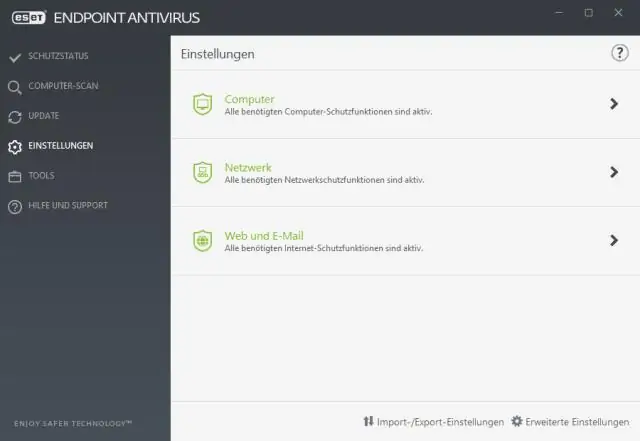
- Автор Lynn Donovan [email protected].
- Public 2023-12-15 23:49.
- Соңғы өзгертілген 2025-01-22 17:30.
Бастау → Барлық бағдарламалар → түймесін басыңыз ESET → ESET Endpoint Antivirus / ESET Endpoint Қауіпсіздік→ Жою . Орнату шебері пайда болады. Келесі түймешігін басыңыз, содан кейін басыңыз Жою . Неліктен жоюды орындап жатқаныңызды жақсы сипаттайтын құсбелгіні қойып, «Келесі» түймесін басыңыз.
Мұнда ESET Endpoint Security бағдарламасын қалай жоюға болады?
Іске қосу диалогтық терезесін ашу үшін Windows + R пернелерін басыңыз. Өріске Appwiz.cpl деп теріп, OK түймесін басыңыз. Ішінде Жою немесе Бағдарлама терезесін өзгертіп, белгішесін таңдаңыз ESET сіз қалаған өнім жою және Өзгерту түймесін басыңыз.
ESET Endpoint Antivirus Mac бағдарламасын қалай жоюға болады? ESET Endpoint Antivirus белгішесін тінтуірдің оң жақ түймешігімен басып, Себетке жылжыту опциясын таңдаңыз.
- Тілқатысу терезесінде сұралғанда әкімші құпия сөзін енгізіп, OK түймесін басыңыз.
- Жоюды орындау үшін Finder мәзіріне өтіп, Себетті босату пәрменін таңдаңыз.
Осыны ескере отырып, ESET Antivirus бағдарламасын Windows 10 жүйесінен қалай жоюға болады?
ESET бағдарламаларын жойыңыз Бағдарламалық жасақтаманың дәстүрлі тәсілі Қалыпты жағдайда Бастау мәзіріне өту керек (кішкентай Windows Экранның төменгі сол жақ бұрышындағы белгішесін басыңыз), «Параметрлер -> Қолданбалар» тармағына өтіп, табыңыз ESET Тізімде Smart Security. «Өзгерту» немесе «Өзгерту» түймесін басыңыз. Жою .”
Eset жақсы антивирус па?
ESET үш Windows антивирус бағдарламалар маңызды зиянды бағдарламалардан қорғаудан басталады және баға өскен сайын мүмкіндіктерді қосады. Тегін жоқ ESET қауіпсіздік бағдарламалық құралы, бірақ компанияда зиянды бағдарламалардың онлайн сканері бар. Негізгі антивирус бағдарлама, ESET NOD32 Антивирус , тек Windows үшін.
Ұсынылған:
Symantec Endpoint Protection бағдарламасын тізілімнен қалай жоюға болады?

Symantec Endpoint Protection бағдарламасын тізілімнен жою үшін Бастау > Іске қосу түймешігін басыңыз. regedit деп теріп, OK түймешігін басыңыз. Windows тізілімінің редакторында сол жақ аумақта, егер олар бар болса, келесі пернелерді жойыңыз. Егер біреуі жоқ болса, келесісіне өтіңіз
Wildfly 11 бағдарламасын қалай жоюға болады?
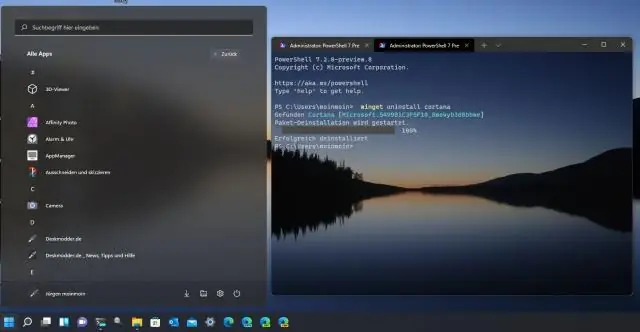
Оны бөлектеу үшін басыңыз, содан кейін жоғарғы оң жақ бұрыштағы Жою түймесін басыңыз. ISPmanager 5 үшін Параметрлер > Мүмкіндіктер тармағына өтіп, WildFly 9 немесе 10 қолданбасын табыңыз. Оны бөлектеу үшін басыңыз, одан кейін жоғарғы сол жақ бұрыштағы Жою түймесін басыңыз
Ubuntu жүйесінде Java 11 бағдарламасын қалай жоюға болады?
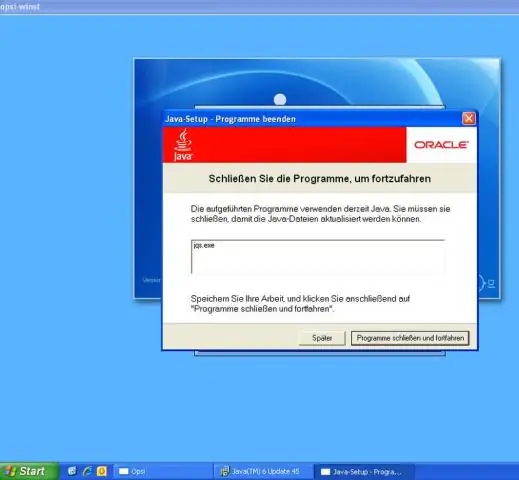
3 Жауаптар Oracle Java қалтасын жойыңыз: sudo rm -r /usr/lib/jvm/java-11-oracle. OpenJDK 8 нұсқасын APT жүйесінен орнатыңыз: sudo apt openjdk-8-jdk openjdk-8-jre орнату. Java нұсқасын мынаны пайдаланып растаңыз: java -version
Panda Endpoint Protection бағдарламасын қалай жоюға болады?

Қорғанысты жою (Panda EndpointProtection): Бастау – Параметрлер – Басқару тақтасына өтіңіз. Бағдарламаларды қосу немесе жою бөліміне өтіңіз. Panda Endpoint Protection опциясын таңдап, Жою түймесін басыңыз. Компьютерді қайта іске қосыңыз
Microsoft Office 2007 бағдарламасын қалай толығымен жоюға болады?

Windows - Office 2007 / 2010 / 2013 - Жою Бастау мәзірін ашып, Басқару тақтасын басыңыз. Бағдарламаны жою түймесін басыңыз. Жойғыңыз келетін Microsoft Office нұсқасының кез келгенін таңдаңыз, мысалы, Microsoft Office Enterprise2007 немесе Microsoft Office Professional 2007Trial. Пайда болған терезеде Иә түймесін басыңыз. Келесі терезе пайда болады
